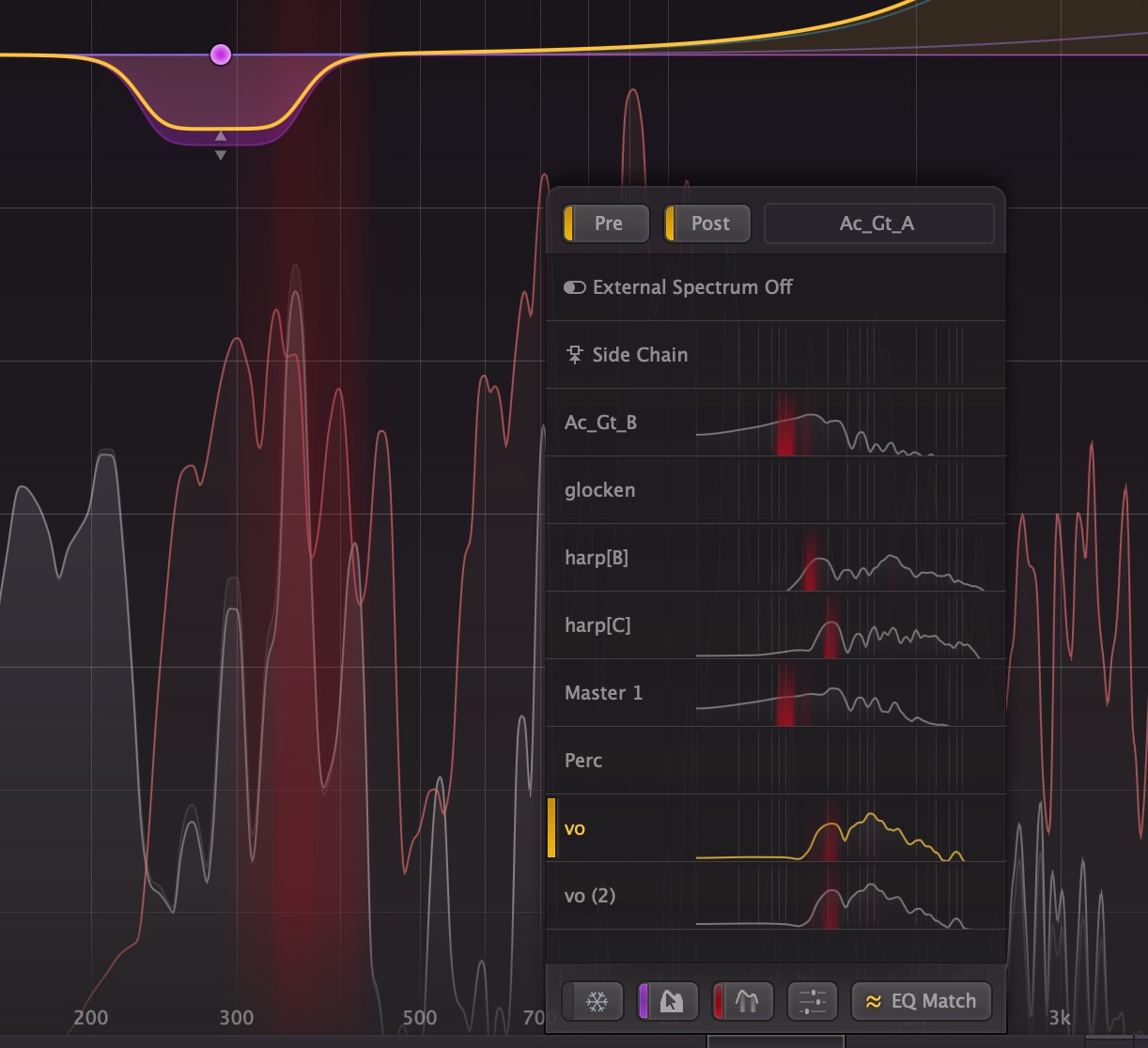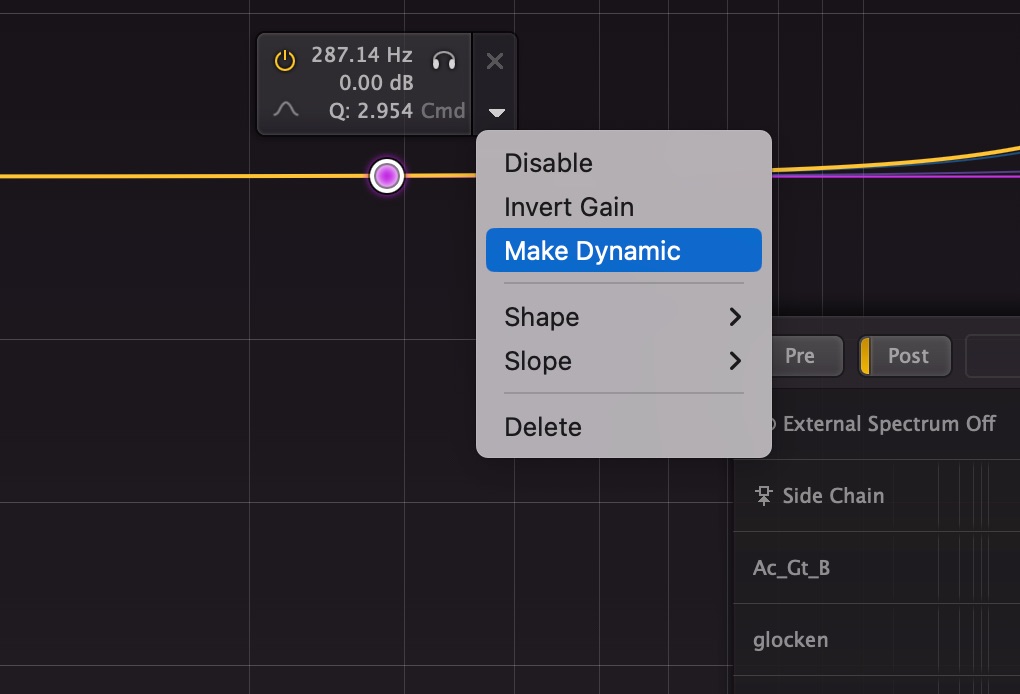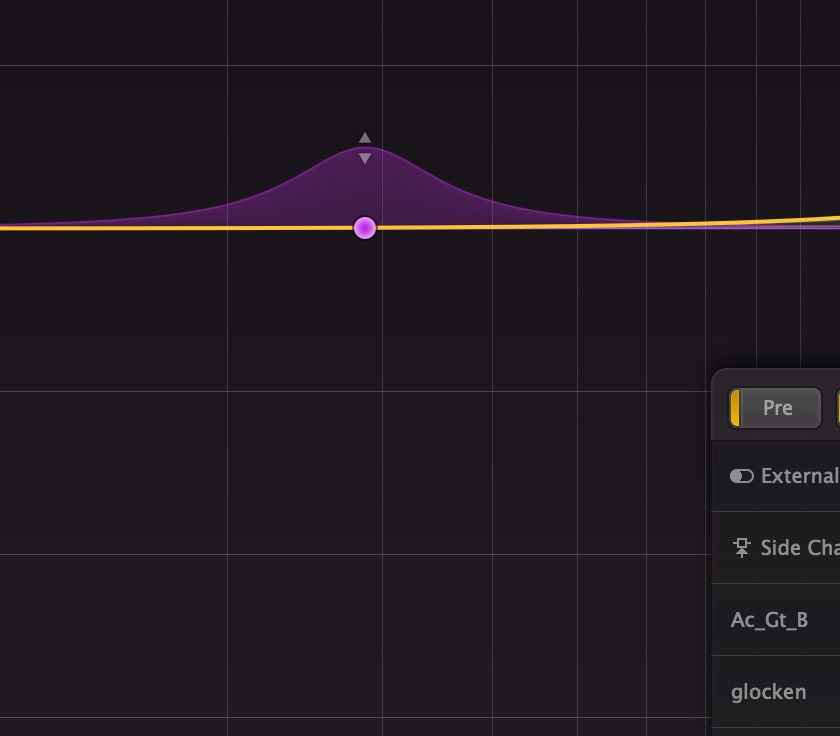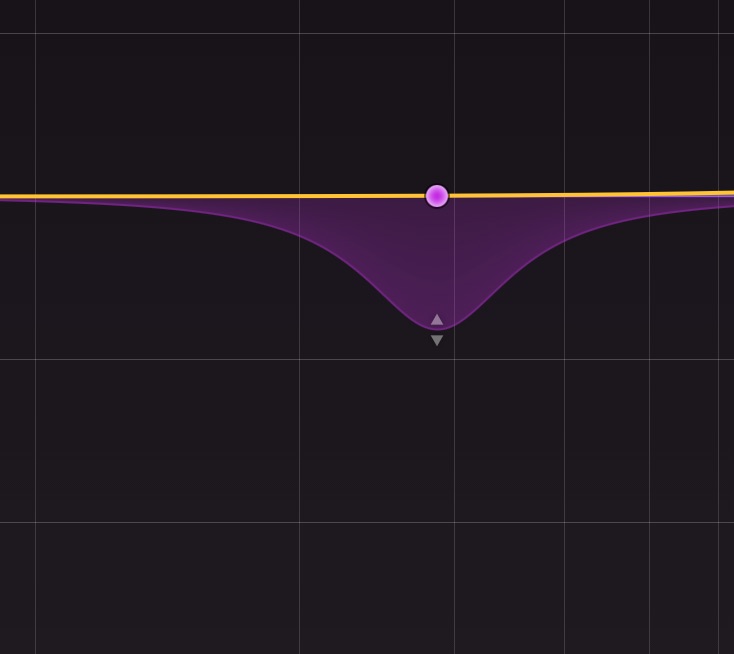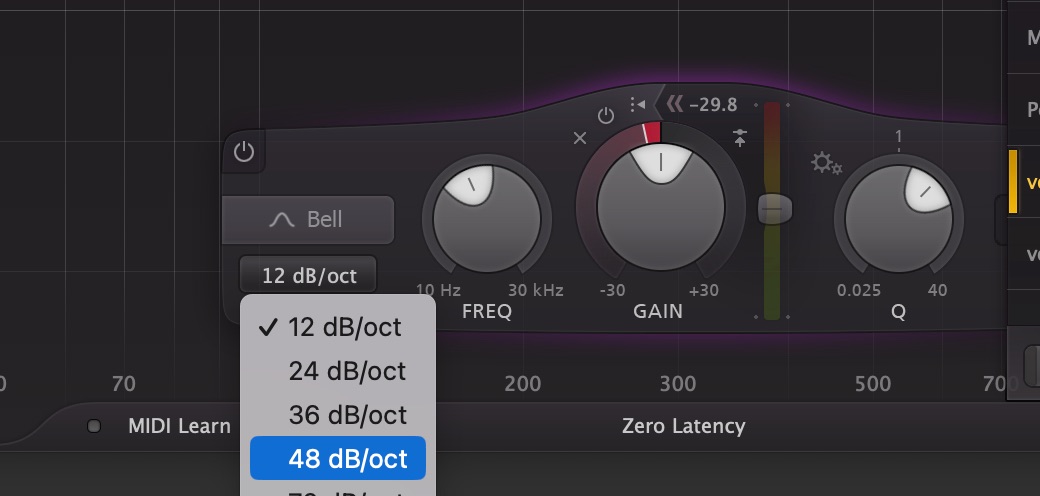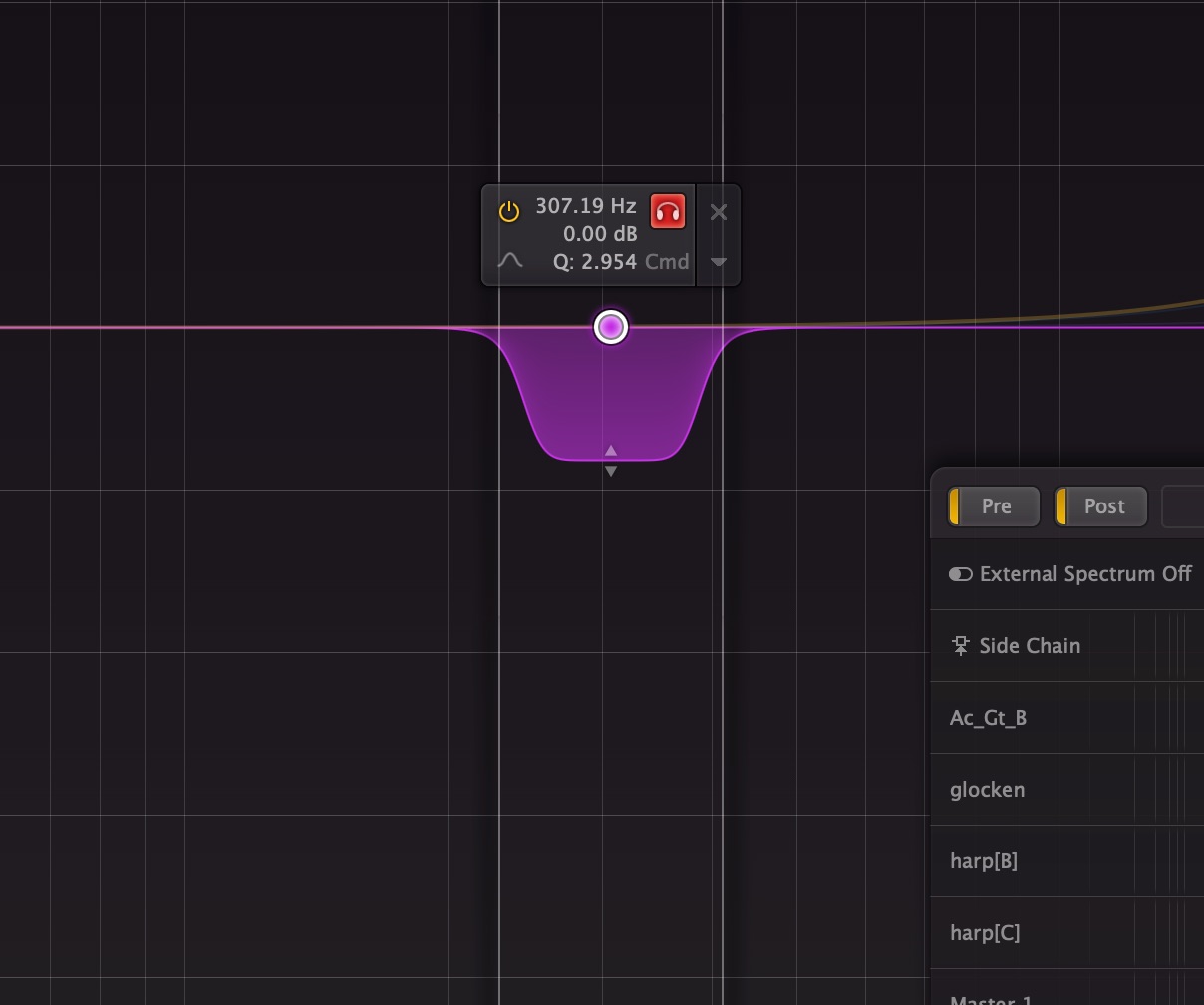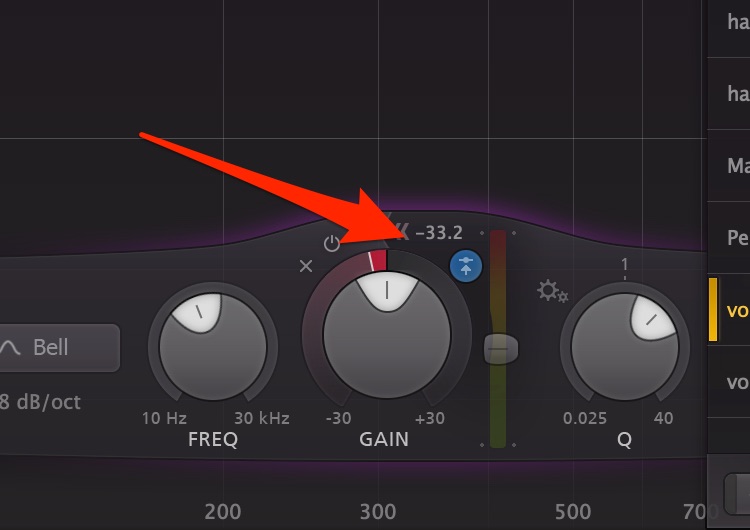ダイナミックEQのつづき
やっと暑さも落ち着いてきて、朝晩は過ごしやすくなりましたね。今年は暑い日が多かったし、雨もたくさん降りましたね。
ギターなど木材を使った楽器は、メンテナンスをお忘れなく!
前回までのFabFilterTips
前回はお薦めの機能として「ダイナミックEQ」を紹介しました。
使いこなすことができるようになったら、こんなに便利な機能はないんじゃないでしょうか。 まだ入り口の部分しか紹介していないので、その便利さを少しでも多く、そしてわかりやすくお伝えできればと思っています。
前回は、スレッショルドを超えると設定した部分の帯域が強調されるような設定を行いました。 でも、多くの場合はその逆で、ある一定の大きさ(スレッショルド)を超えるとEQによって抑えるような使い方の方が多いかもしれません。今回はそっちの方向で紹介しようと思います。
セッティング
今回はアコースティックギターの音で気になる部分を抑えてみることにします。
Pro-Q 3の機能で混んでいる周波数帯を表示してくれる機能があります。ギターとボーカルだけのシンプルな状態で聴いてみましょう。
この場合、ボーカルトラックとギタートラックの両方にPro-Q 3が使用されている場合、アナライザー画面にその二つのトラックの波形を表示させることができ、しかも混雑している場合は、その帯域を赤く表示してくれます。
まずは抑えるべきポイントを探る
どのシェイプを使うかは音色のどの部分に対して適用するかによっても方法は変わるのですが、今回当たっている部分は中低域なので画面中央の横線よりも下の赤くなる部分をダブルクリックしてみましょう。
ベルタイプのシェイプのバンドが作成されたので、まずは0dBで変化のないように調整します。次に、▼をクリックして「Make Dynamic」を選択するとダイナミックEQの画面が表示されます。
この設定だとスレッショルドを超えたら強調されるような設定なので、逆に抑える(アッテネーション)方向に設定を変更します。
三角マークを中央の線よりも下にドラッグすると抑える方向にエフェクトが動作するようになります。
使い方としては、ギターの低域部分がボーカルの邪魔をしないようにしたいのでボーカルトラックと当たる帯域のみを抑えることにします。なだらかなカーブではなく、少し急なカーブにしたいのでスロープを急に変更しましょう。
バンド近くにカーソルを運ぶとフローティングウィンドウが表示されるのでヘッドフォンマークをクリックして横方向に動かすことで効果を与える帯域のみが聴こえるようになります。
怪しいと思われる帯域の前後を動かしながら適した位置を見つけます。
求める効果への仕上げ
ダイナミックEQでやろうと思った案は、ボーカルと当たった瞬間のギターの音のある帯域を抑えることです。
このままだとギターの音のをスレッショルドとして動作するのでその目的は果たせません。 とうことでボーカルトラックをトリガーとしてダイナミックEQを動作させる…いわゆるサイドチェーンってやつですね。サイドチェーンの設定方法は使用しているDAWによって異なるので、それぞれのマニュアルを参考にしてください。
サイドチェーンを有効にするには、ゲインノブ右上のボタンをクリックしてください。
上手くセッティングができるとこんな感じになります。
歌をよりスッキリさせることができたような気がします。是非、お試しください。